Rumah >masalah biasa >Cara membetulkan ralat Office 365 Entitlement.diagnostics.office.com
Cara membetulkan ralat Office 365 Entitlement.diagnostics.office.com
- ke hadapan
- 2023-04-19 15:10:071216semak imbas
Adakah anda cuba membuka Outlook dalam Office 365 dan menghadapi ralat sijil entitlement.diagnostics.office.com?
Isu ini juga mungkin berlaku apabila anda cuba mencipta profil baharu atau apabila klien Outlook sedang berjalan.
Walaupun mungkin terdapat banyak sebab mengapa Outlook tidak boleh dibuka, ia juga mungkin muncul apabila nama domain lama tidak ditukar atau nama hos salah.
Nasib baik, terdapat penyelesaian yang boleh membantu anda membetulkan ralat entitlement.diagnostics.office.com untuk pengguna dalam organisasi anda.
Sebelum kita beralih kepada penyelesaian, mari kita fahami apakah data diagnostik dalam Office 365.
Apakah data diagnostik dalam Office 365?
Microsoft mengumpul data diagnostik apabila anda menggunakan Office 365 dan OneDrive untuk memastikan apl anda selamat dan meningkatkan prestasinya. Pada masa yang sama, ia memberikan pengalaman yang lebih diperibadikan.
Pengumpulan data tertentu adalah penting untuk berfungsi dengan baik produk Office 365. Tetapi ia tidak membenarkan anda melumpuhkan penjejakan sepenuhnya.
Data tidak termasuk nama, e-mel anda atau sebarang maklumat lain yang tidak berkaitan dengan Office 365 atau OneDrive. Selain itu, ia tidak menjejaskan keupayaan anda untuk menggunakan perisian.
Berita baiknya ialah Microsoft 365 memberi anda kawalan ke atas data diagnostik Windows anda. Ini membantu anda melihat dan menyemak tetapan privasi anda terus daripada mana-mana aplikasi Office 365.
Sila baca Soalan Lazim dalam bahagian Privasi Akaun untuk mengetahui lebih lanjut tentang pengumpulan data Office. Anda kemudian boleh mendayakan atau melumpuhkan tetapan ini.
Selain itu, anda boleh melawati halaman sokongan Microsoft untuk mengetahui lebih lanjut tentang data diagnostik dan cara mengakses dan memilih tetapan data diagnostik.
entitlement.diagnostics.office.com ralat diperlukan data diagnostik. Ia menyemak kelayakan aplikasi Office 365 yang anda gunakan.
Oleh itu, apabila sijil hilang, anda akan menghadapi ralat. Jika anda ingin mengetahui cara membetulkan ralat sijil Outlook, berikut ialah cara untuk melakukannya.
Bagaimana untuk menghapuskan ralat sijil dalam Office?
1. Sahkan nama sijil
- Pilih pada ralat Sijil Keselamatan Outlook untuk melihat sijil.

- Klik Isu untuk menamakan dan semak sama ada nama pada sijil sepadan dengan nama pada pelayan mel.
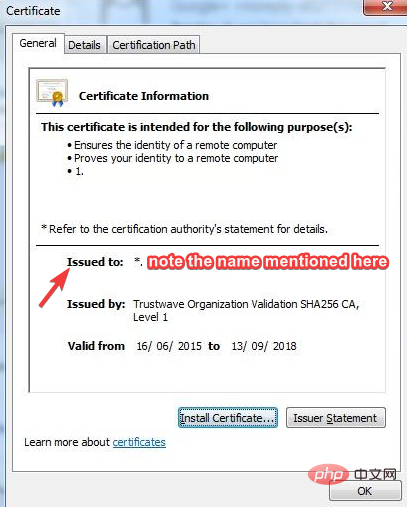
- Jika nama sijil tidak sepadan, tukar nama dan mulakan semula Outlook.
Tetapi jika sijil mempunyai nama yang berbeza, anda boleh mencuba setiap nama hos. Jika tiada satu pun daripada ini adalah betul, dapatkan pelayan mel yang betul daripada pembekal perkhidmatan Internet anda.
Ralat sijil entitlement.diagnostics.office.com seharusnya tidak lagi muncul selepas berjaya mengesahkan nama sijil.
2. Tukar port SMTP keluar
- Lancarkan aplikasi Outlook dan klik pada tab Fail.
- Pilih tab Maklumat dan klik Tetapan Akaun di sebelah kanan.
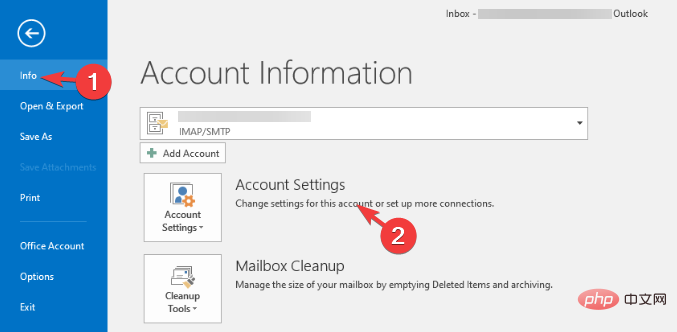
- Dalam tetingkap Tetapan Akaun, di bawah tab E-mel, pilih akaun e-mel anda dan tekan Tukar.
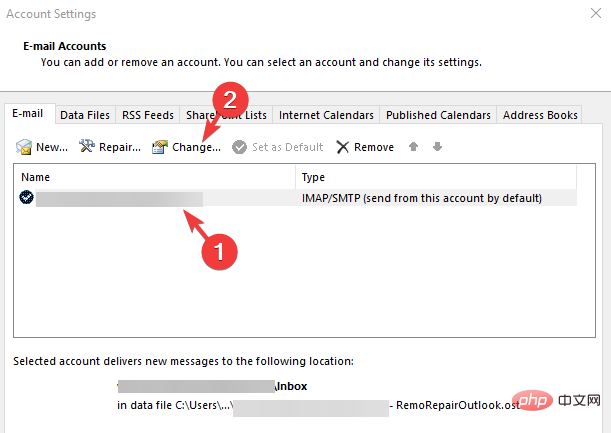
- Seterusnya, klik Lagi Tetapan dan pilih tab Lanjutan.
- Di sini, tukar port pelayan keluar (SMTP) dan tekan OK untuk menyimpan perubahan.
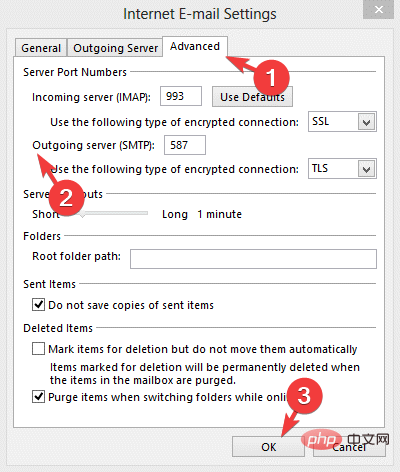
Anda mungkin menghadapi ralat sijil keselamatan Outlook jika pembekal perkhidmatan Internet anda menyekat port SMTP keluar.
Jadi menukar pelayan daripada port yang disekat kepada port lain boleh membantu menyelesaikan masalah ini.
3. Gunakan domain pengehosan anda sebagai pelayan mel anda
Pembekal pengehosan mengurus sejumlah besar domain. Oleh itu, dalam hal pengehosan bersama, mereka menyediakan pelayan yang sama kepada pengguna domain yang berbeza.
Ini bermakna penyedia pengehosan tidak memperbaharui sijil SSL untuk setiap domain.
Mereka hanya menggunakan sijil nama domain. Oleh itu, ia mencetuskan amaran keselamatan entitlement.diagnostics.office.com.
Oleh itu, adalah disyorkan untuk menggunakan nama domain syarikat pengehosan dan bukannya nama domain pelayan mel.
Sijil Amaran Keselamatan Outlook terus muncul
Ramai pengguna akhir dalam organisasi menerima pop timbul keselamatan dengan mesej amaran sijil apabila mereka cuba membuka Outlook.
Ralat nama tidak sah semasa membaca sijil keselamatan selepas memasang Exchange Server 2016.
Satu lagi ralat yang mungkin anda hadapi ialah sijil keselamatan dikeluarkan oleh syarikat yang anda tidak pilih untuk dipercayai.
Apabila anda memasang Exchange Server 2016 ke dalam Active Directory, ia juga menggunakan titik sambungan perkhidmatan (SCP) untuk perkhidmatan Autodiscover.
Pelanggan e-mel menggunakan penemuan automatik untuk menjejak dan mengumpul data yang berkaitan dengan peti mel dan perkhidmatan pertukaran.
Sesekali, Autodiscover mungkin berhenti berfungsi jika rekod DNS tidak dikonfigurasikan dengan betul. Pada ketika ini, anda mungkin menghadapi ralat sijil Autodiscover pada Outlook.
Anda boleh melawati halaman sokongan Microsoft untuk mengetahui lebih lanjut tentang nama tidak sah pada ralat sijil keselamatan.
Sebagai alternatif, anda boleh memasang sijil SSL yang sah dan semak sama ada ini membantu menyelesaikan isu tersebut. Anda boleh mengikuti tutorial terperinci kami tentang cara memasang sijil dan membetulkan ralat sijil e-mel.
Pilihan lain ialah cuba menyambungkan alamat e-mel anda kepada klien e-mel lain. Kami mengesyorkan anda mencuba Mailbird, yang secara automatik mengesan pelayan keluar yang digunakan oleh alamat anda.
Ia menyokong IMAP, POP, SMTP, jenis pelayan Outlook yang paling biasa. Perkhidmatan pelanggan e-mel ini sangat dipercayai dan mudah digunakan. Jika anda memilih pilihan ini, anda akan mempunyai peralihan yang lancar.
Anda cuma dapatkan apl dan log masuk ke e-mel anda menggunakan bukti kelayakan anda. Mailbird menyediakan akses kepada penapisan e-mel yang berkuasa, pilihan penjadualan dan alatan lain yang serupa untuk menjadikan anda lebih cekap dan teratur.
⇒Dapatkan Mailbird
Atas ialah kandungan terperinci Cara membetulkan ralat Office 365 Entitlement.diagnostics.office.com. Untuk maklumat lanjut, sila ikut artikel berkaitan lain di laman web China PHP!

